Cómo permitir que los usuarios elijan un método de pago en los formularios de WordPress
Publicado: 2021-10-28¿Desea permitir que los usuarios elijan entre diferentes métodos de pago en un formulario de WordPress?
Cuando permita que sus clientes elijan su método de pago preferido, generará confianza y aumentará las conversiones en su sitio web.
En este artículo, le mostraremos cómo permitir que sus usuarios elijan un método de pago en sus formularios de WordPress.
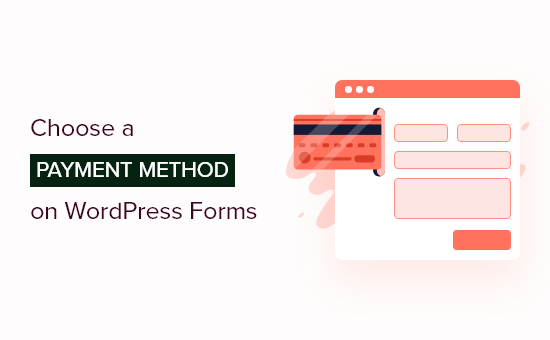
¿Por qué ofrecer múltiples métodos de pago en WordPress?
PayPal y las tarjetas de crédito son dos formas populares de pagar las compras en línea. Cada uno tiene sus pros y sus contras, y es probable que sus visitantes ya tengan preferencia por uno u otro.
Por lo tanto, si está vendiendo productos o servicios en su sitio web de WordPress, o solicitando donaciones, entonces es importante permitir que sus visitantes utilicen su método de pago preferido.
No necesita configurar una tienda en línea completa con un carrito de compras para aceptar pagos en línea. Todo lo que necesita es un formulario de pedido en línea simple con una selección de opciones de pago.
Esto tiene mucho sentido, especialmente si está vendiendo un solo producto, aceptando pagos por servicios o recaudando dinero para una causa u organización benéfica.
Deberá habilitar HTTPS/SSL en su sitio web para poder aceptar pagos de forma segura. Para obtener más detalles, puede seguir nuestra guía sobre cómo obtener un certificado SSL gratuito para su sitio de WordPress.
Dicho esto, veamos cómo puede ofrecer múltiples opciones de pago en su sitio web.
Cómo configurar un formulario de pago en WordPress
Lo primero que debe hacer es instalar y activar el complemento WPForms. Para obtener más detalles, consulte nuestra guía paso a paso sobre cómo instalar un complemento de WordPress.
WPForms es el mejor complemento de creación de formularios de arrastrar y soltar para WordPress. Le permite crear un formulario de pedido simple o un formulario de donación sin la molestia de una plataforma de comercio electrónico completa o un complemento de carrito de compras.
Si bien tienen una versión Lite que es gratuita, necesitará su plan Pro para acceder a los complementos de pago y la plantilla del formulario de pedido.
Tras la activación, debe visitar la página WPForms » Settings para ingresar su clave de licencia. Puede encontrar esta información en el área de su cuenta de WPForms.
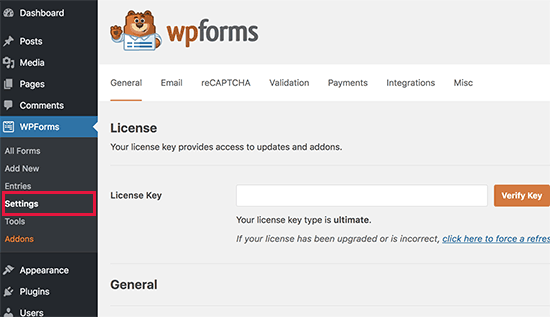
Conexión de plataformas de pago a WPForms
A continuación, conectaremos WPForms con las plataformas de pago que planea usar. Para hacer esto, debe dirigirse a WPForms » Complementos e instalar los complementos de pago.
Una vez allí, debe desplazarse hacia abajo hasta el Complemento estándar de PayPal y luego hacer clic en el botón Instalar complemento.
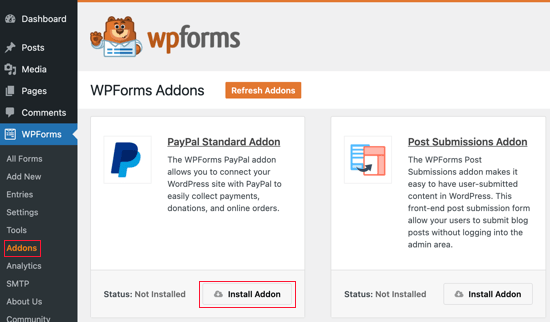
Verá un mensaje que indica que el complemento se instaló y activó, y el texto del botón cambiará a Desactivar.
Configuraremos los detalles de su cuenta de PayPal más adelante en el tutorial.
También deberá instalar un complemento para aceptar pagos con tarjeta de crédito. WPForms es compatible con Stripe, Square y Authorize.net. Para este tutorial, configuraremos Stripe, pero los pasos para configurar las otras dos plataformas son similares.
Deberá desplazarse hasta el complemento de Stripe y hacer clic en el botón Instalar complemento.
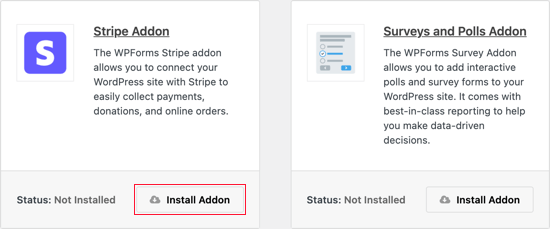
Una vez que se hayan instalado y activado los complementos, deberá conectar WPForms a su cuenta de Stripe.
Para hacer eso, diríjase a la página WPForms » Settings y haga clic en la pestaña 'Pagos'. Después de eso, deberá conectar su cuenta de Stripe haciendo clic en el botón 'Conectar con Stripe'.
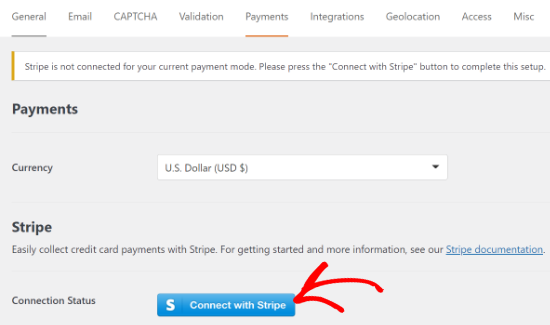
En la siguiente pantalla, puede ingresar su dirección de correo electrónico de Stripe y hacer clic en el botón 'Siguiente'.
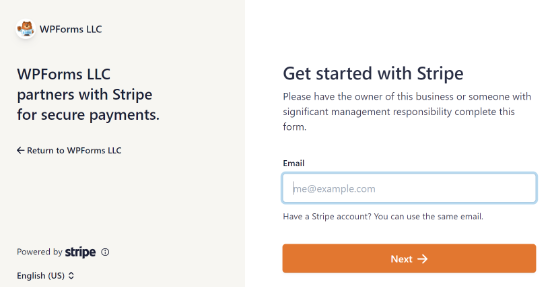
Una vez hecho esto, Stripe le pedirá su contraseña para poder iniciar sesión en su cuenta.
Después de iniciar sesión, puede seleccionar su cuenta de Stripe y luego hacer clic en el botón 'Conectar'.
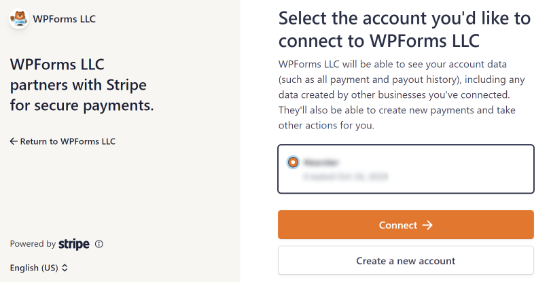
A continuación, será redirigido a la pestaña de configuración de Pagos de WPForms. Para asegurarse de que su cuenta se haya conectado correctamente, puede ir a la configuración de Estado de conexión en la configuración de Stripe.
Cuando vea una marca de verificación verde, significa que su cuenta de Stripe ahora está activa con WPForms. Continúe y haga clic en el botón 'Guardar' para almacenar su configuración.
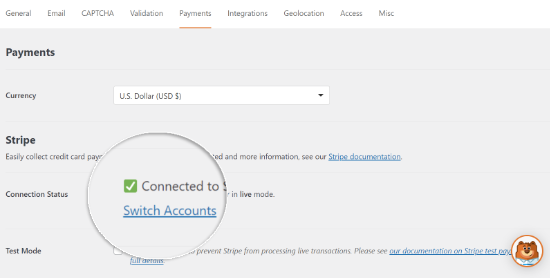
WPForms ahora está listo para aceptar pagos con tarjeta de crédito.
Creación de un formulario de pedido con múltiples métodos de pago
Ahora crearemos un formulario de pedido en línea que puede aceptar pagos con PayPal y con tarjeta de crédito.
Para comenzar, diríjase a WPForms » Agregar nueva página. Desde aquí, debe proporcionar un título para su formulario y luego seleccionar la plantilla 'Facturación / Formulario de pedido'.
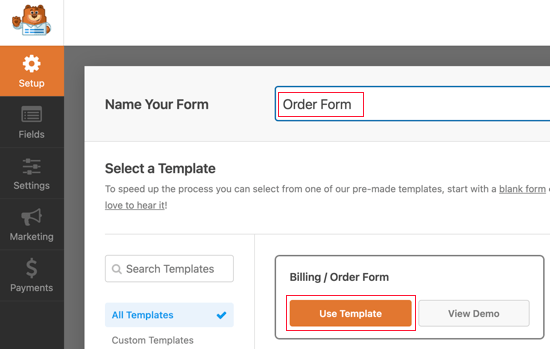
WPForms precargará el generador de formularios con un formulario de pedido simple con campos de uso común. Puede editar cualquier campo haciendo clic en él.
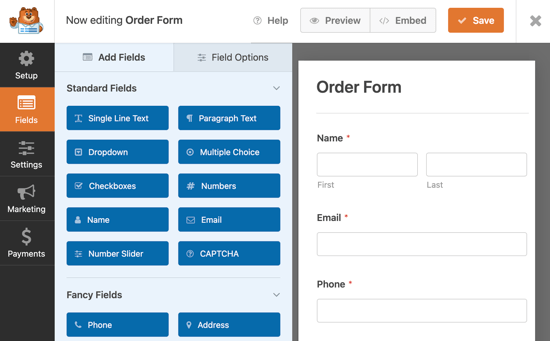

Puede agregar nuevos campos desde la columna de la izquierda usando arrastrar y soltar. Deberá arrastrar un campo de opción múltiple al formulario para permitir que sus clientes seleccionen entre múltiples opciones de pago.
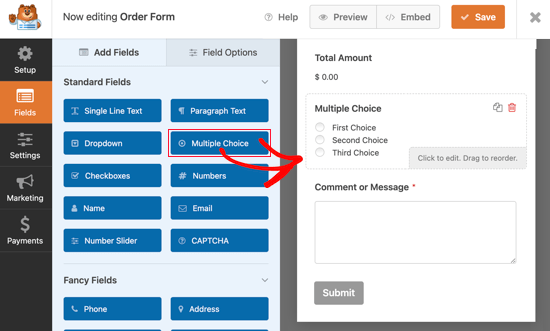
Después de eso, debe arrastrar el campo Tarjeta de crédito de Stripe al formulario justo debajo del campo Opción múltiple.

A continuación, debe cambiar las opciones en el campo Opción múltiple para que coincidan con los métodos de pago que ofrece.
Comience asignando al campo la etiqueta Método de pago. Después de eso, debe nombrar las dos primeras opciones PayPal y Tarjeta de crédito.

Simplemente puede eliminar la tercera opción haciendo clic en el botón rojo menos .
Después de eso, debe activar la opción Requerido. Esto asegurará que los usuarios seleccionen un método de pago antes de enviar el formulario de pedido.
Ahora necesitamos configurar el campo Tarjeta de crédito de Stripe, para que esté oculto hasta que un usuario lo seleccione como su opción de pago. Podemos lograr eso usando la función de lógica condicional de WPForms.
Deberá hacer clic en el campo Stripe para poder editarlo. A continuación, debe hacer clic en la pestaña Lógica inteligente y luego habilitar la lógica condicional haciendo clic en el interruptor de palanca en la posición de encendido.
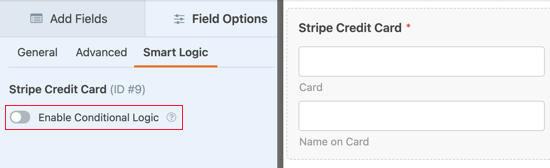
Ahora verá algunas opciones adicionales que le permiten configurar reglas para el campo. Debe asegurarse de que la primera opción esté seleccionada en 'Mostrar' y luego usar los menús desplegables para que los campos restantes digan 'Pago con tarjeta de crédito'.
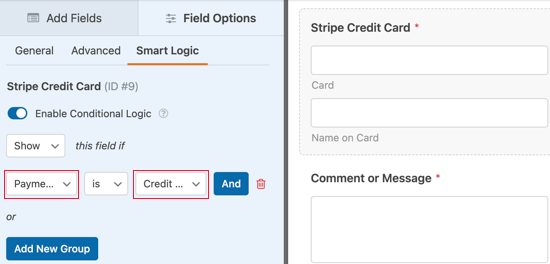
Ahora, el campo Tarjeta de crédito de Stripe solo se mostrará después de que un usuario seleccione Tarjeta de crédito en el campo Método de pago.
Habilitación de métodos de pago para el formulario de pedido
El siguiente paso es habilitar los pagos de PayPal y Stripe para el formulario de pedido.
Primero debe navegar a Pagos » Estándar de PayPal en el generador de formularios de WPForms. Una vez allí, debe marcar la casilla 'Habilitar pagos estándar de PayPal' en el panel derecho.

Después de eso, debe completar el resto de los campos. Escriba su dirección de correo electrónico de PayPal y coloque la cuenta en modo Producción. También debe configurar si los usuarios deben proporcionar una dirección de envío.
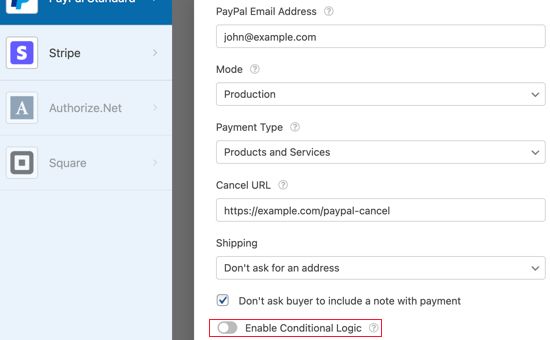
Después de eso, debe desplazarse hacia abajo hasta la opción Habilitar lógica condicional y cambiarla a la posición ON. Esto revelará más configuraciones.
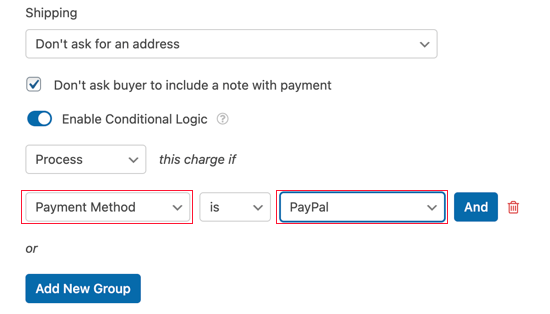
Debe configurar la regla para Procesar el cargo si el método de pago es PayPal.
A continuación, debe hacer clic en la sección Stripe de la pestaña Pagos y luego marcar la casilla 'Habilitar pagos Stripe'.
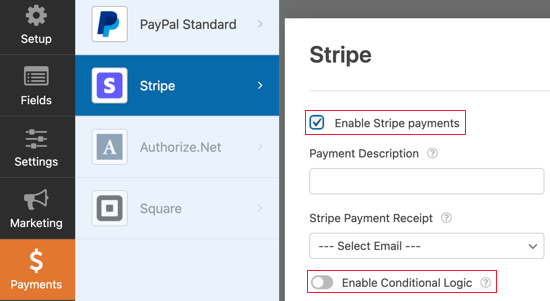
Puede agregar una descripción de pagos y optar por enviar un recibo por correo electrónico si lo desea. Después de eso, debe cambiar el interruptor Habilitar lógica condicional a la posición de encendido para que pueda crear una regla para esta opción de pago.

Debe configurar la regla para leer Procesar este cargo si el Método de pago es Tarjeta de crédito.
Si desea aceptar pagos de suscripción recurrentes con tarjeta de crédito, puede desplazarse hacia abajo hasta la sección Suscripción y configurarla.
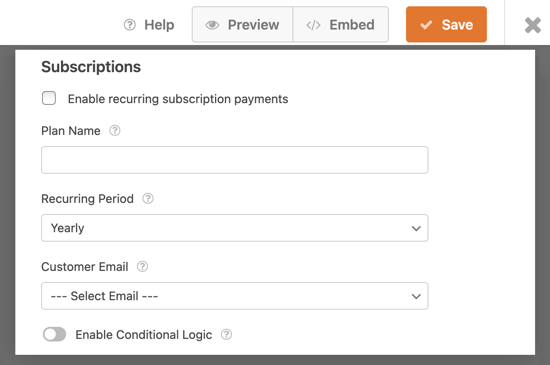
Una vez que haya terminado, debe hacer clic en el botón Guardar en la parte superior y salir del generador de formularios.
Agregar el formulario de pedido a su sitio de WordPress
Su formulario de pedido en línea con múltiples opciones de pago ya está listo y puede agregarlo a cualquier página de WordPress en su sitio.
Para agregar su formulario, simplemente edite una publicación o página o cree una nueva. Luego, haga clic en el signo más + a la derecha de la página y agregue un bloque WPForms en su editor de WordPress.
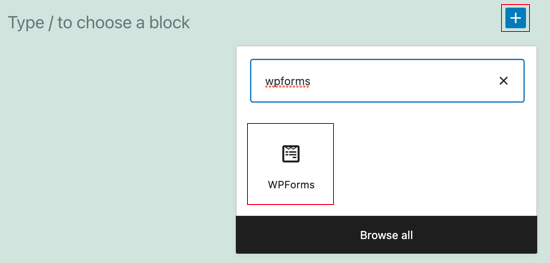
Después de eso, debe hacer clic en el menú desplegable en el bloque WPForms y seleccionar su formulario de pedido.
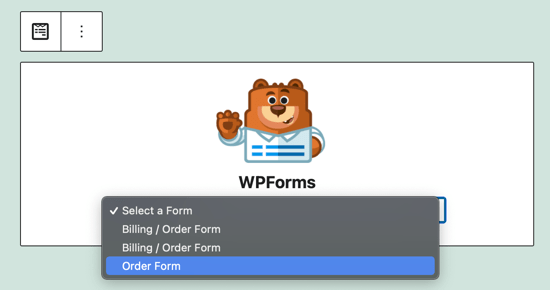
Ahora puede guardar o publicar su página y hacer clic en el botón de vista previa para ver su formulario en acción.
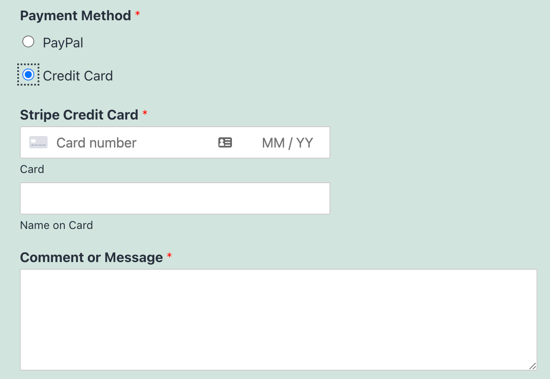
Esperamos que este tutorial le haya ayudado a aprender cómo permitir que los usuarios elijan un método de pago en su formulario de WordPress.
También es posible que desee ver nuestra selección experta de las mejores aplicaciones de números de teléfono comerciales virtuales para pequeñas empresas, y nuestra guía paso a paso sobre cómo crear una dirección de correo electrónico comercial.
Si te gustó este artículo, suscríbete a nuestro canal de YouTube para videos tutoriales de WordPress. También puede encontrarnos en Twitter y Facebook.
